在电脑出现故障或需要更换操作系统时,我们通常会选择使用光盘来进行系统刷写。然而,对于一些初学者来说,可能会面临一些困惑和难题。本文将详细介绍如何使用电脑光盘刷写系统的方法和步骤,帮助读者轻松掌握这项技能。
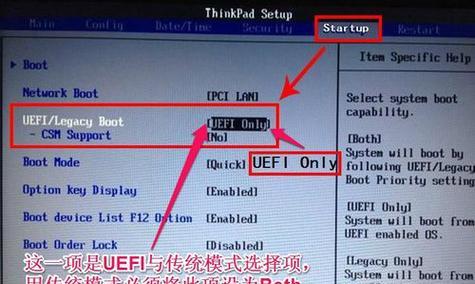
一、准备所需材料
1.1确保拥有一台能够读写光盘的电脑
1.2一张空白的光盘
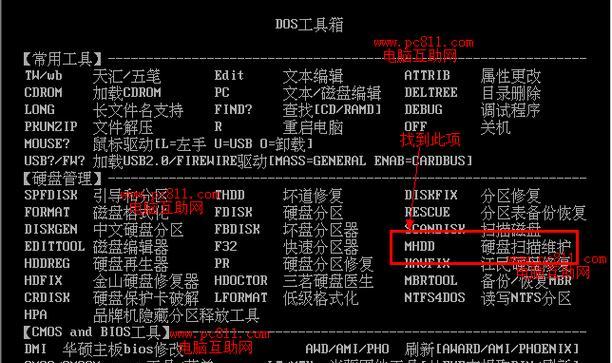
1.3符合你电脑要求的系统安装文件
二、选择适合的系统安装文件
2.1确认你想要刷写的操作系统版本
2.2前往官方或信任的网站下载对应版本的系统安装文件

三、下载并安装刷写工具
3.1在官方或信任的网站上下载合适的刷写工具
3.2双击下载的工具文件,并按照提示完成安装
四、制作系统安装光盘
4.1将空白光盘插入电脑的光驱中
4.2打开刷写工具并选择“制作启动盘”选项
4.3选择系统安装文件,并点击“开始制作”按钮
4.4等待制作过程完成,即可得到系统安装光盘
五、备份重要数据
5.1在刷写系统前,务必备份你电脑中的重要数据
5.2将需要保留的文件复制到外部存储设备或云盘中
六、设置电脑启动顺序
6.1重启电脑,并在开机界面按下对应键(通常是F2、Del或F12)进入BIOS设置
6.2在BIOS设置中,找到“启动顺序”或“BootSequence”的选项
6.3将光驱设备移动到启动顺序的首位
七、插入系统安装光盘并重启电脑
7.1将制作好的系统安装光盘插入电脑的光驱中
7.2关闭电脑,然后重新启动
八、按照提示完成系统安装
8.1当出现“按任意键启动”提示时,按下任意键继续
8.2进入系统安装向导界面后,根据提示完成系统安装过程
8.3注意选择合适的安装分区,并遵循提示进行设置
九、等待系统安装完成
9.1等待系统安装过程完成,期间电脑可能会重启多次
9.2在安装过程中,不要拔掉光盘或关闭电脑
十、完成系统安装
10.1安装完成后,根据提示设置系统相关选项
10.2进入桌面后,安装必要的驱动程序和软件
10.3恢复之前备份的数据
十一、注意事项和常见问题
11.1刷写系统前,确认光盘完好无损,避免出现刷写失败问题
11.2操作过程中,注意保持电脑和光盘的清洁
11.3如果系统安装过程中出现错误,可以尝试重新制作光盘或更换光盘再次尝试
十二、系统刷写后的优化和设置
12.1系统安装完成后,可以进行相关设置和优化
12.2更新系统补丁、安装杀毒软件等操作可以提升系统性能和安全性
十三、如何在其他电脑上使用系统安装光盘
13.1制作好的系统安装光盘可以在其他电脑上使用
13.2插入光盘后按照相同的步骤进行安装即可
十四、刷写系统后的常见问题及解决方法
14.1网卡、声卡等设备无法正常工作的问题,可以尝试重新安装驱动程序
14.2系统运行缓慢的问题,可以进行清理和优化操作
14.3其他软件或硬件兼容性问题,可以咨询厂商或寻求专业帮助
十五、
通过本文的指导,你已经学会了如何使用光盘来刷写电脑系统。掌握这项技能能够帮助你在电脑故障或更换系统时快速解决问题,提升电脑使用体验。同时,请务必注意备份重要数据和谨慎操作,以免造成数据丢失或其他不可挽回的损失。祝你成功!

当我们的戴尔电脑遇到一些故障时,如系统崩溃、启动错误或者无法进入操作...

在现今的社交媒体时代,我们拍摄和分享照片的频率越来越高。很多人喜欢在...

在使用电脑过程中,我们时常遇到各种驱动问题,这些问题往往会给我们的正...

随着智能手机的普及,手机成为人们生活中必不可少的工具。然而,我们经常...

随着手机使用的普及,人们对于手机应用程序的需求也日益增加。作为一款流...